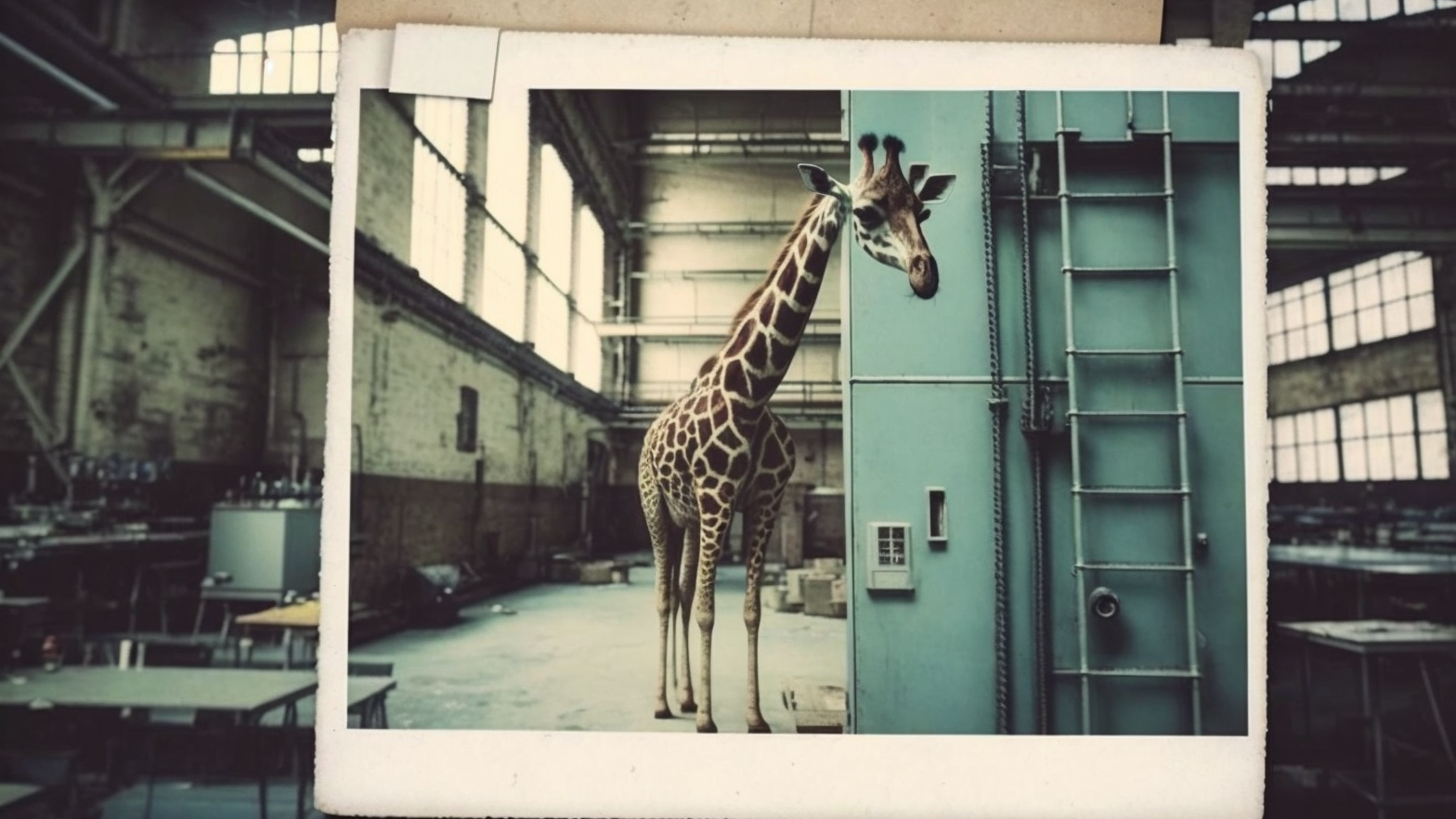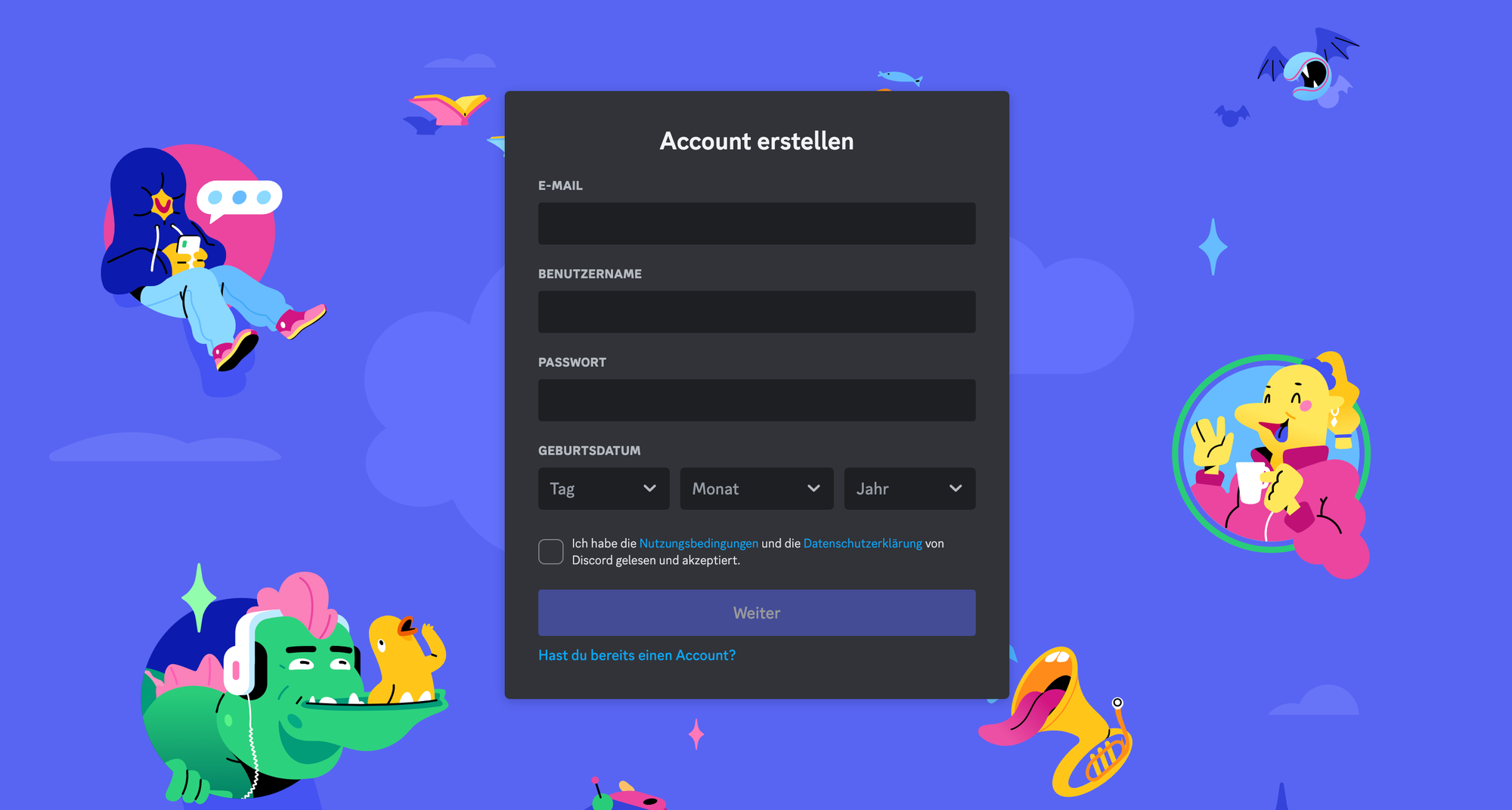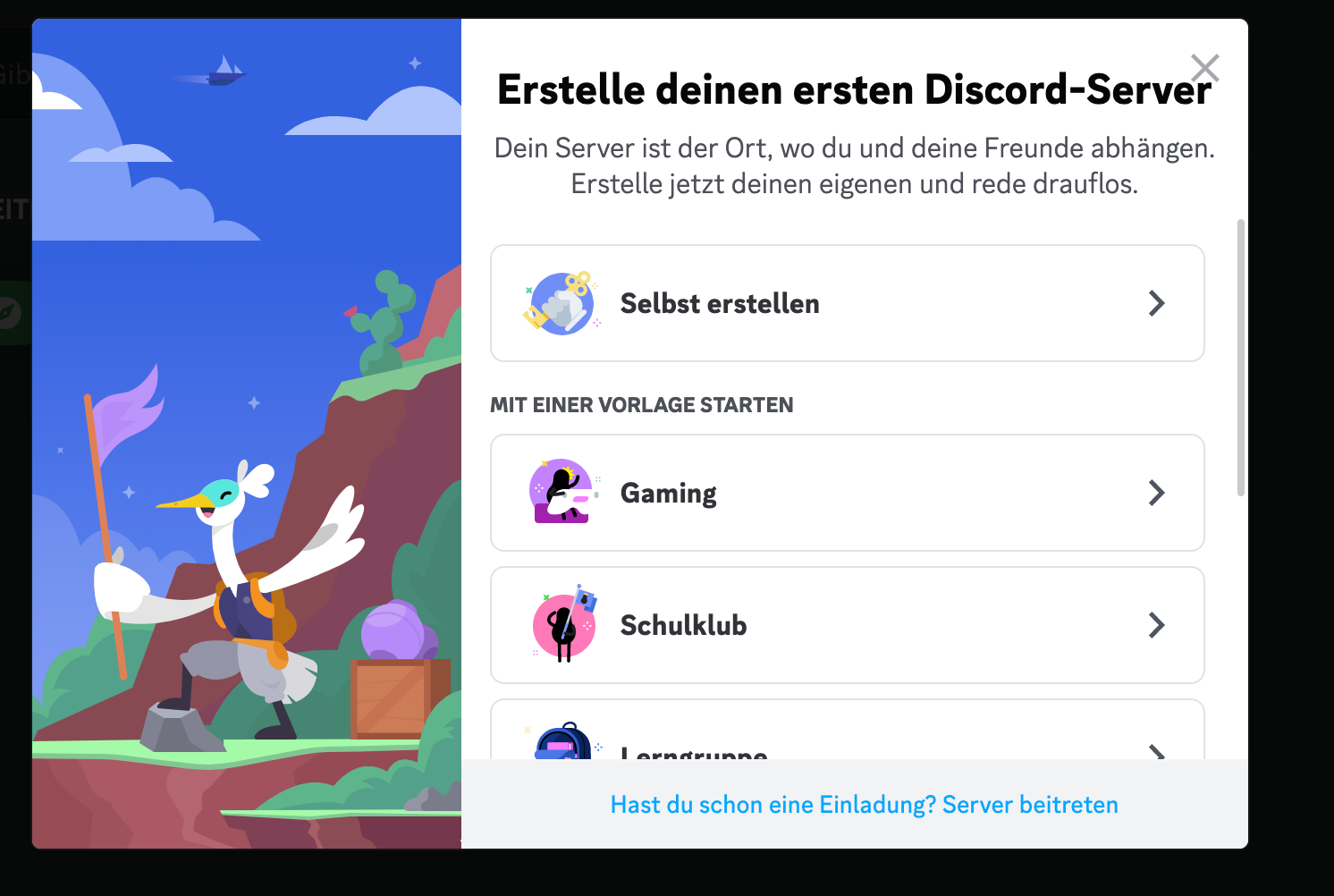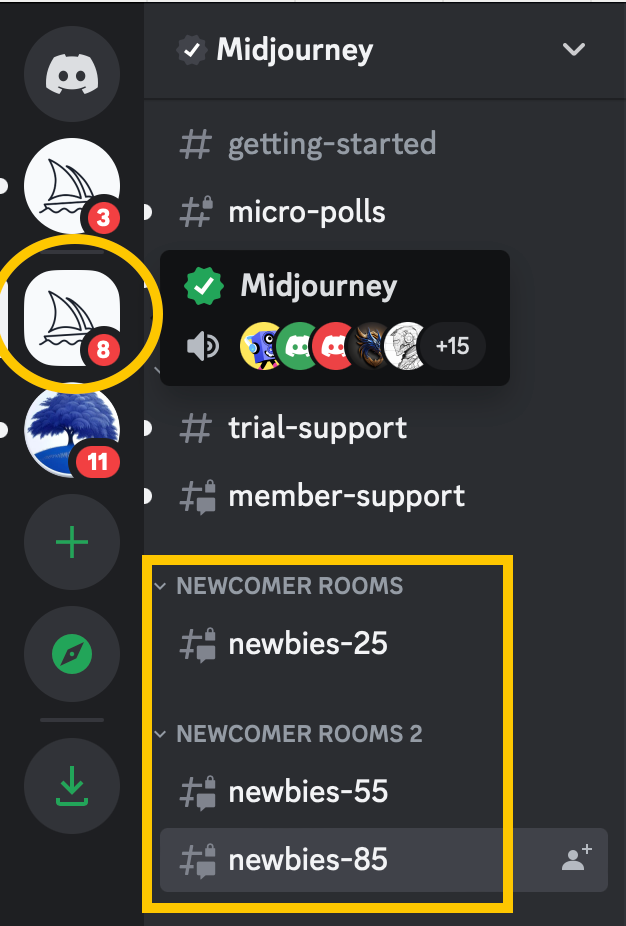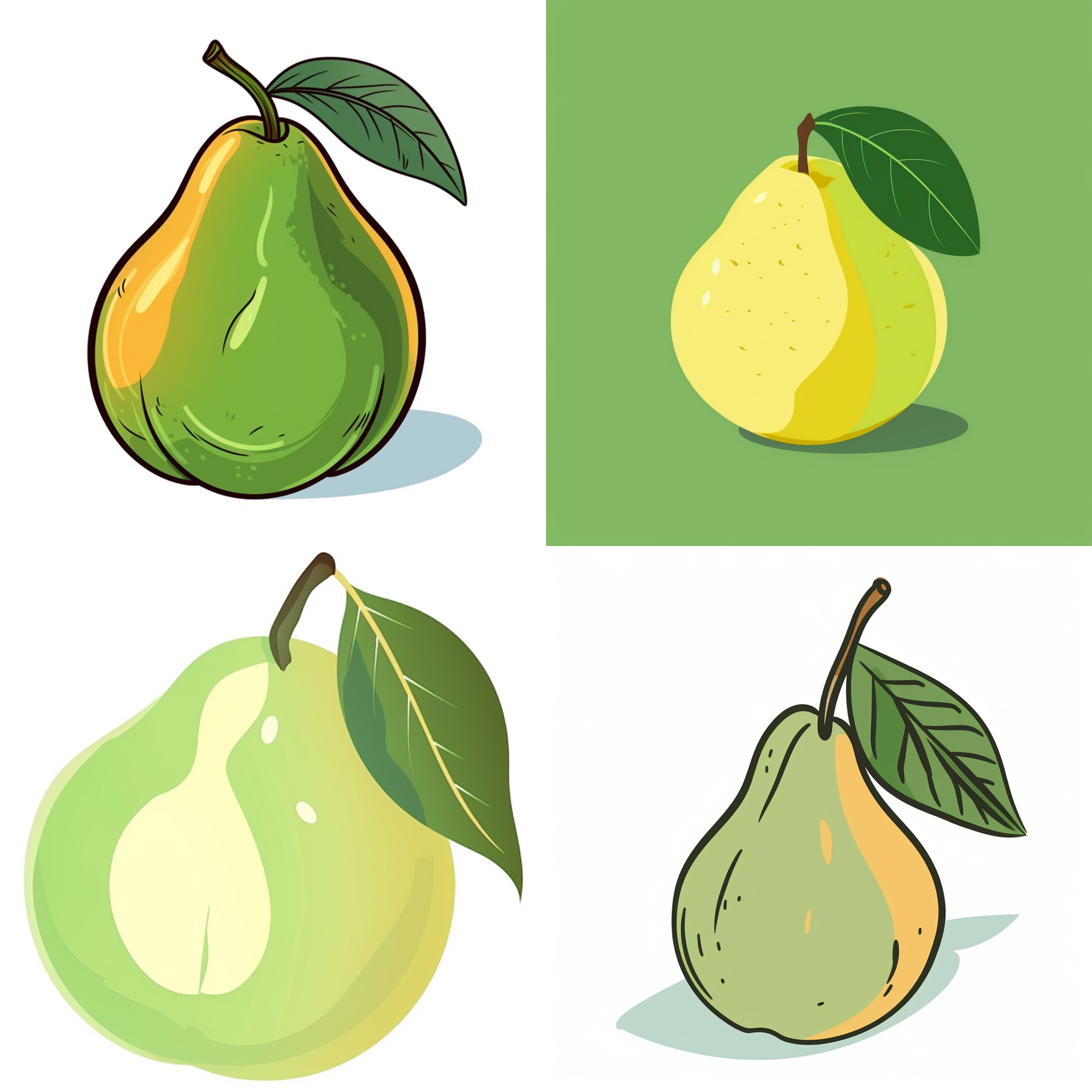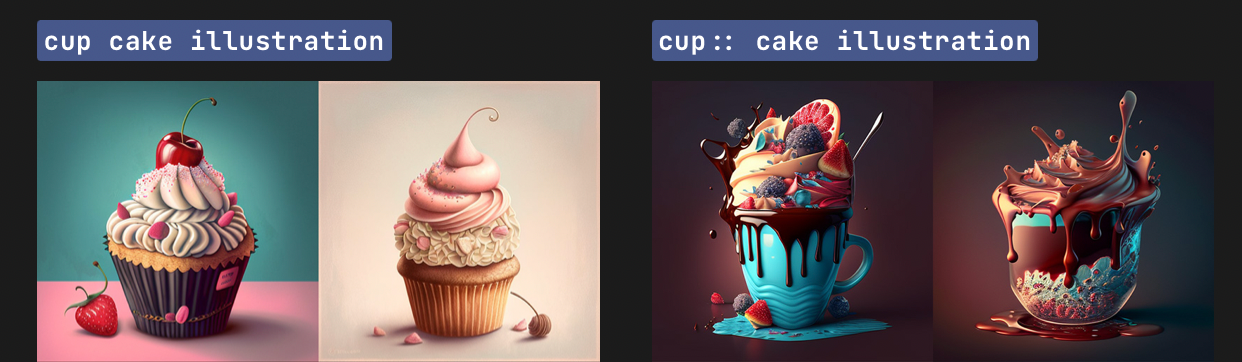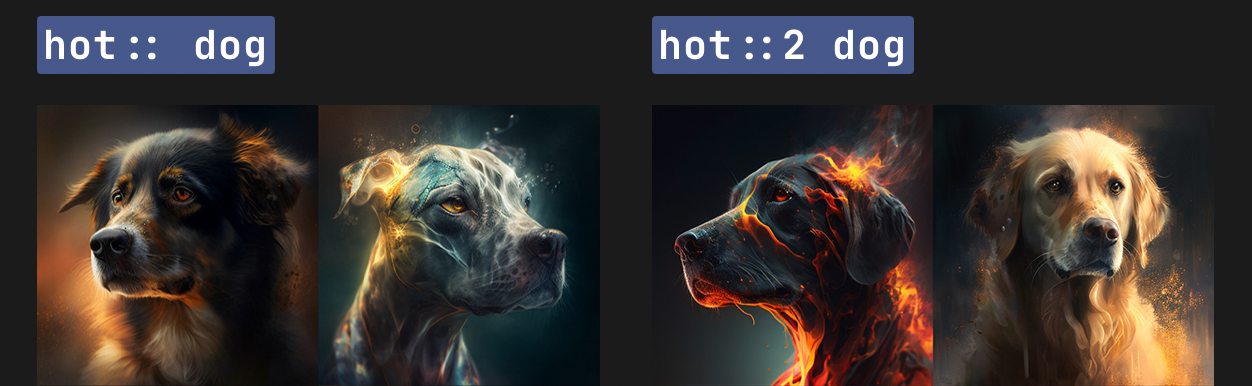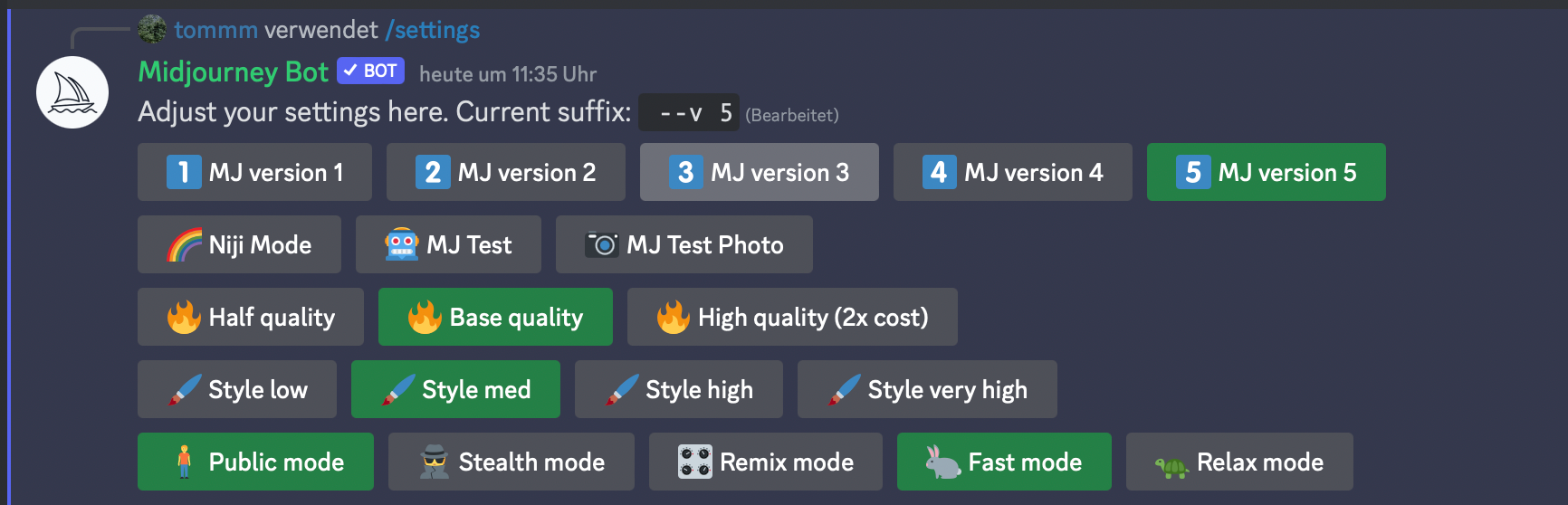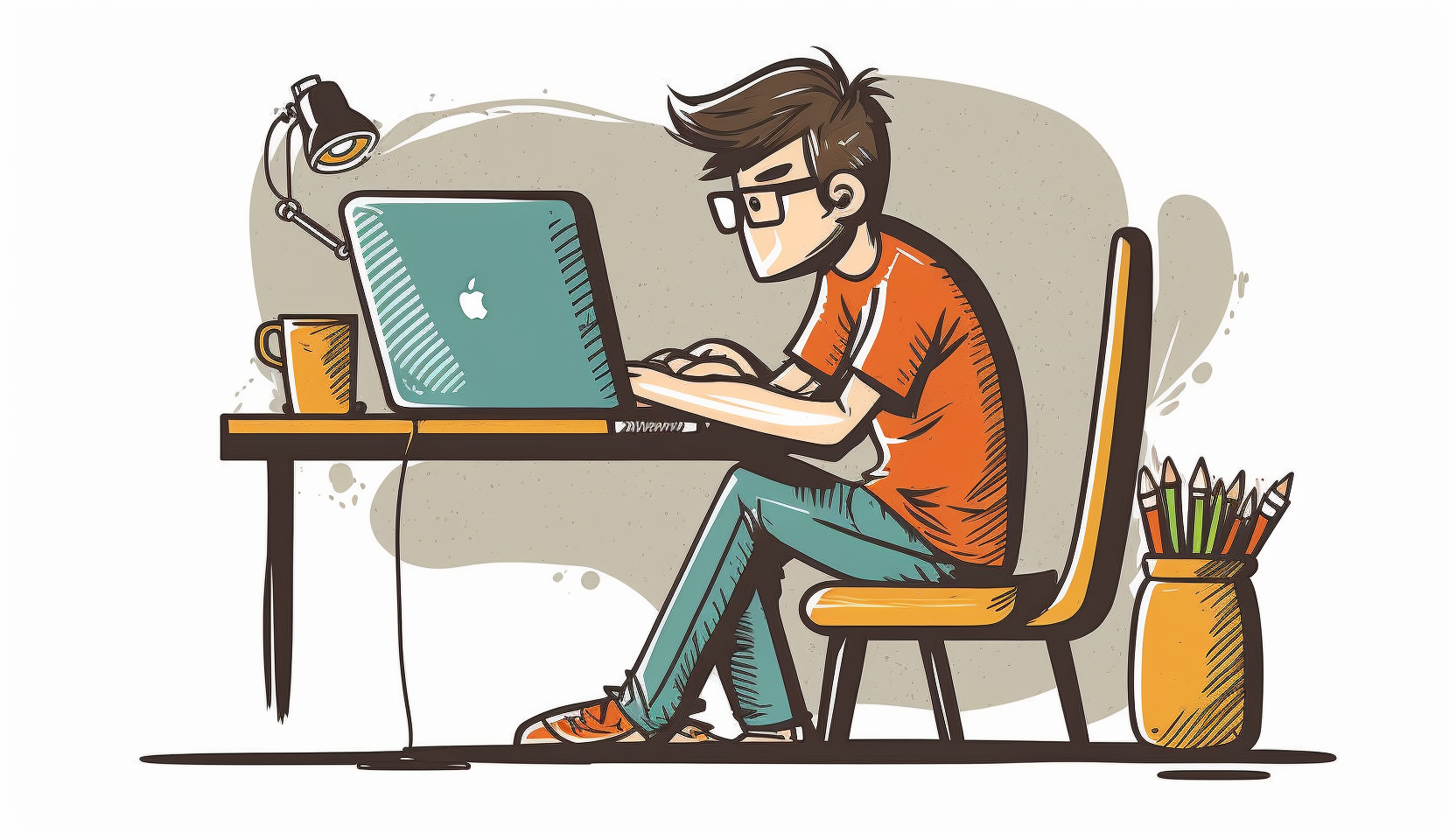Laut deutschem Urheberrechtsgesetz können nur Werke eine Schutzfähigkeit erlangen, die von einer natürlichen Person erzeugt und geschaffen
wurden. Vgl. UrhG §2 Abs.2
Gleichwohl dies KI-Bilder grundsätzlich ausschließt, können die Darstellungen, die Sie mir KI erzeugen können, in die Rechte Dritter eingreifen. In diesen Fällen ist Vorsicht geboten.
Schutzfähige Aspekte an Bildern, die mit KI erstellt wurden:
1) Der Code der dazu führt, dass das Bild erstellt wird: Ist geschützt, spielt aber keine Rolle für Sie als Lehrkraft, da Sie nicht den Code verwenden, sondern das was er erzeugt.
2) Der Prompt der die Bildgeniererung bewirkt. Hierzu liegt nach Kenntnis der Autoren noch kein richtungsweisender Beschluss vor (20.03.2023); würde Sie aber nicht betreffen, wenn Sie Prompts selber schreiben. Wenn Sie hier ganz sicher gehen wollen, nutzen Sie keine Prompts von Dritten, die sehr umfangreich und kreativ anmuten. Paraphrasieren Sie nach Möglichkeit.
3) Personen, die die Bilder zeigen. Das Persönlichkeitsrecht spielt hier eine Rolle. Prominente Personen dürfen grundsätzlich fotografiert werden und genießen vermutlich auch keinen speziellen Schutz vor ihrer Abbildung durch KI-generierte Inhalte. Privatpersonen hingegen schon. Verarbeiten Sie also keine persönlichen Daten in der KI. Gemeint sind damit insbesondere Fotos von Personen.
4) Abgebildete Marken: Verarbeiten Sie keine Markennamen oder Logos Dritter mit KI. Das Markenrecht spricht Ihnen die Verarbeitung von Bild-, Wort- oder Wort-Bildmarken ab.
5) Leistungsrechte der Plattform: Eine KI-Plattform mag Sie auf ihre Weise einschränken; z.B. durch Reduktion und Kontrolle der Anzahl zu erstellender Bilder oder die Geschwindigkeit der Erstellung. Ggf. werden auch Möglichkeiten genutzt, qua Nutzungsbedingungen Ihre Rechte an den von Ihnen erstellten Inhalten einzuschränken. Aber auch hier ist die Lage noch reichlich ungeklärt, da die meisten Urteile und gesetzlichen Entwicklungen mutmaßlich nicht in Deutschland oder der EU entstehen werden. Halten Sie dabei die Augen offen und umgehen Sie technische Begrenzungen der jeweiligen Anbieter nicht aktiv.
6) Künstlerische Inhalte: Lebende Kunst- und Kreativschaffende haben Rechte an ihren Werken; wenn Sie diese Werke als Grundlage für Ihre Bilderstellung verwenden, könnte das die Rechte Dritter verletzen. Beispielsweise wenn Sie einen bestimmten Stil wählen Neo Rauch
(bekannter Leipziger Maler) oder ein Bild in die KI laden und es durch die KI verändern lassen. Letzteres stellt mit Sicherheit eine Urheberrechtsverletzung dar, da Sie eine Bearbeitung vornehmen und zuvor eine Kopie des Werkes erstellen, die Sie ggü. der KI rechtlich gesehen veröffentlichen. Nehmen Sie also unbedingt Abstand davon bestehende Werke oder Stile in Bild und Text zu verwenden.